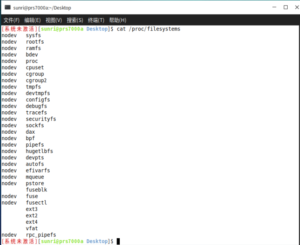一、鼠标单击启动CMD管理员模式
方法一:我们可以在Windows10系统的开始菜单上,单击鼠标右键,这时候出现的菜单中,我们选择命令提示符(管理员)点击打开这样即可。
![图片[1] - CMD切换管理员模式的方式!以及设置快捷键,以管理员方式启动CMD[最全] - 正则时光](https://www.regular.cc/wp-content/uploads/2024/01/2022101208135119.png)
一般情况下应该是:命令提示符
![图片[2] - CMD切换管理员模式的方式!以及设置快捷键,以管理员方式启动CMD[最全] - 正则时光](https://www.regular.cc/wp-content/uploads/2024/01/2022101208140351.png)
方法二:点击开始菜单,然后界面中我们这里选择所有应用打开进入,如图所示所有应用中,我们在Windows系统中找到命令提示符,然后这时候在命令提示符上单击鼠标右键,选择以管理员身份打开命令提示符。
![图片[3] - CMD切换管理员模式的方式!以及设置快捷键,以管理员方式启动CMD[最全] - 正则时光](https://www.regular.cc/wp-content/uploads/2024/01/2022101208175453.png)
方法三:这里我们在Windows10系统的搜索框中直接输入命令CMD。然后搜索结果中,还是在命令提示符上单击右键,选择管理员身份运行。
![图片[4] - CMD切换管理员模式的方式!以及设置快捷键,以管理员方式启动CMD[最全] - 正则时光](https://www.regular.cc/wp-content/uploads/2024/01/2022101208190825.png)
二、命令启动,CMD管理员模式
方法一:Win+R,打开运行,输入 cmd。按快捷键 ctrl + shift + enter。弹出的窗口点击是,即可以管理员身份运行cmd
![图片[5] - CMD切换管理员模式的方式!以及设置快捷键,以管理员方式启动CMD[最全] - 正则时光](https://www.regular.cc/wp-content/uploads/2024/01/2022101208215532.png)
但是这种方式会有个问题,看下图:命令不能正常使用。不建议使用这种方式
![图片[6] - CMD切换管理员模式的方式!以及设置快捷键,以管理员方式启动CMD[最全] - 正则时光](https://www.regular.cc/wp-content/uploads/2024/01/2022101208244229.png)
方法二:直接在非管理员CMD模式,输入命令:runas /user:administrator cmd
![图片[7] - CMD切换管理员模式的方式!以及设置快捷键,以管理员方式启动CMD[最全] - 正则时光](https://www.regular.cc/wp-content/uploads/2024/01/2022101208295429.png)
这种方法需要管理员必须设置密码才行。大家自行试一下吧^ ^!
三、设置快捷键,管理员方式启动CMD
前面的操作步骤都挺多的,我们可以通过设置快捷键的方法直接调出管理员模式的CMD,操作如下:
1.打开win10自带的搜索,输入cmd,右键打开文件位置,找到命令提示符快捷方式
![图片[8] - CMD切换管理员模式的方式!以及设置快捷键,以管理员方式启动CMD[最全] - 正则时光](https://www.regular.cc/wp-content/uploads/2024/01/202210120833236.png)
2.右键该快捷方式,点击属性。先自定义按键设置快捷键
最好是,复制一个快捷方式来设置快捷键,这样不影响原来的操作
![图片[9] - CMD切换管理员模式的方式!以及设置快捷键,以管理员方式启动CMD[最全] - 正则时光](https://www.regular.cc/wp-content/uploads/2024/01/2022101208422537-1024x458.png)
然后我们在任意时候,直接按CTRL+F3就能直接调出管理员模式的CMD啦!
![图片[10] - CMD切换管理员模式的方式!以及设置快捷键,以管理员方式启动CMD[最全] - 正则时光](https://www.regular.cc/wp-content/uploads/2024/01/2022101208431194.png)
© 版权声明
文章版权归作者所有,未经允许请勿转载。
THE END